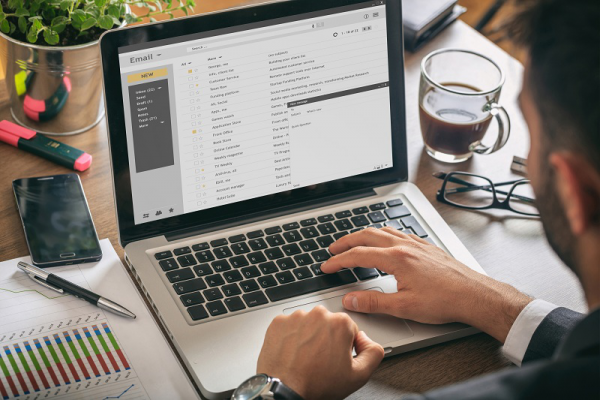Cara Membuat Email Hosting di cPanel

Email dengan domain sendiri, misalnya [email protected], memberikan kesan profesional untuk bisnis atau personal branding Anda. Jika Anda menggunakan layanan hosting dengan cPanel, Anda bisa dengan mudah buat email cPanel langsung dari dashboard tanpa perlu layanan tambahan.
Artikel ini akan membahas langkah demi langkah cara membuat email hosting di cPanel, mulai dari membuat akun email hingga pengaturan dasar yang perlu Anda ketahui.
Apa Itu Email Hosting di cPanel?
Email hosting di cPanel adalah fitur yang memungkinkan Anda membuat dan mengelola akun email dengan nama domain Anda sendiri melalui panel kontrol hosting. Anda bisa membuat banyak akun email, mengatur quota, mengelola spam, dan mengakses email lewat webmail atau aplikasi email.
Syarat Membuat Email di cPanel
Sebelum mulai, pastikan:
-
Anda sudah memiliki domain aktif dan terhubung ke hosting dengan cPanel
-
Paket hosting Anda mendukung fitur email (biasanya tersedia di shared hosting)
-
Anda memiliki akses login ke cPanel
Cara Membuat Email di cPanel: Panduan Lengkap
1. Login ke cPanel
Buka browser dan masuk ke:
arduino
CopyEdit
https://domainanda.com/cpanel
Masukkan username dan password hosting Anda.
2. Cari Menu “Email Accounts”
Di dashboard cPanel, cari kolom pencarian dan ketik Email Accounts, lalu klik menu tersebut.
3. Klik “Create” atau “+Create” (Buat Akun Email Baru)
Anda akan melihat daftar akun email yang sudah ada (jika ada). Untuk menambah yang baru, klik tombol Create.
4. Isi Form Pembuatan Email
-
Domain: Pilih domain yang ingin Anda gunakan untuk email
-
Username: Masukkan nama email yang diinginkan (contoh: info, admin, sales)
-
Password: Buat password yang kuat atau gunakan fitur generate password
-
Storage Space: Tentukan kapasitas penyimpanan email (bisa unlimited jika hosting Anda menyediakan)
5. Klik “Create” untuk Membuat Email
Setelah semua data diisi, klik tombol Create. Email Anda sekarang sudah aktif dan siap digunakan.
Cara Mengakses Email Hosting
Ada dua cara utama untuk mengakses email hosting yang sudah dibuat:
1. Melalui Webmail
-
Login ke cPanel
-
Cari menu Email Accounts
-
Klik tombol Check Email di samping akun email yang Anda buat
-
Pilih aplikasi webmail seperti Horde, Roundcube, atau SquirrelMail
-
Anda bisa membaca, mengirim, dan mengelola email langsung di browser
2. Melalui Aplikasi Email
-
Gunakan aplikasi email di komputer atau ponsel (Outlook, Thunderbird, Gmail app)
-
Gunakan pengaturan IMAP atau POP3 yang disediakan oleh cPanel
-
Setting server masuk (incoming) dan keluar (outgoing) biasanya berupa:
| Server Email Masuk (IMAP) | mail.domainanda.com |
|---|---|
| Port | 993 (IMAP SSL) atau 143 (IMAP non-SSL) |
| Server Email Keluar (SMTP) | mail.domainanda.com |
| Port | 465 (SSL) atau 587 (TLS) |
Cara Mengelola Email di cPanel
-
Quota: Atur kapasitas penyimpanan untuk tiap akun email
-
Forwarders: Buat pengalihan email ke alamat lain
-
Autoresponders: Buat balasan otomatis untuk email masuk
-
Spam Filters: Kelola filter spam agar kotak masuk tetap bersih
Tips Membuat Email Hosting yang Profesional
-
Gunakan nama email yang mudah diingat, misalnya: info@, support@, sales@
-
Buat password yang kuat dan jangan gunakan password sama dengan akun lain
-
Rutin cek dan bersihkan kotak masuk dari email spam
-
Gunakan fitur forwarder agar email penting tidak terlewat
FAQ Seputar Buat Email di cPanel
Apakah saya bisa buat email tanpa hosting?
Biasanya email hosting di cPanel tersedia jika Anda memiliki paket hosting aktif.
Berapa banyak email yang bisa dibuat?
Tergantung paket hosting dan batasan quota yang diberikan.
Apakah email cPanel bisa diakses lewat HP?
Ya, Anda bisa mengaksesnya lewat aplikasi email di smartphone dengan pengaturan IMAP/POP.
Kesimpulan
Membuat email dengan domain sendiri di cPanel sangat mudah dan cepat. Dengan email profesional, Anda bisa meningkatkan kredibilitas bisnis atau komunikasi personal. Ikuti panduan di atas untuk buat email cPanel dengan benar dan mulai manfaatkan fitur email hosting sepenuhnya.